
V tomto tutoriálu vám ukážeme, jak nainstalovat OwnCloud 8 na Ubuntu 15.04. Pro ty z vás, kteří to nevěděli, OwnCloud je bezplatný software s otevřeným zdrojovým kódem, který vám umožňuje vytvářet privátní cloud „hostingu souborů“. OwnCloud je podobný službě DropBox s tím rozdílem, že je zdarma ke stažení a instalaci na váš soukromý server. Owncloud tvoří PHP a backend databáze MySQL/MariaDB, SQLLite nebo PostgreSQL. OwnCloud také umožňuje můžete snadno prohlížet a synchronizovat adresáře, události kalendáře, úkoly a záložky. Můžete k nim přistupovat prostřednictvím dobře vypadajícího a snadno použitelného webového rozhraní nebo si nainstalovat klienta OwnCloud na svůj počítač nebo notebook (podporuje Linux, Windows a Mac OSX).
Tento článek předpokládá, že máte alespoň základní znalosti Linuxu, víte, jak používat shell, a co je nejdůležitější, hostujete své stránky na vlastním VPS. Instalace je poměrně jednoduchá. ukáže vám krok za krokem instalaci OwnCloud 8 na Ubuntu 15.04.
Nainstalujte OwnCloud 8 na Ubuntu 15.04
Krok 1. Nejprve se přihlaste ke svému serveru jako root a ujistěte se, že jsou všechny balíčky aktuální.
apt-get update apt-get upgrade
Krok 2. Nainstalujte webový server Apache na svůj Ubuntu 15.04 VPS, pokud ještě není nainstalován.
apt-get install apache2
Krok 3. Dále nainstalujte PHP na svůj server.
K instalaci PHP použijte následující příkaz:
apt-get install php5 php5-mysql
Po dokončení instalace přidejte následující moduly PHP požadované OwnCloud:
apt-get install php5-gd php5-json php5-curl php5-intl php5-mcrypt php5-imagick
Krok 4. Nainstalujte databázový server MySQL.
K instalaci MySQL použijte následující příkaz:
apt-get install mysql-server
Ve výchozím nastavení není MySQL zpevněno. MySQL můžete zabezpečit pomocí mysql_secure_installation skript. měli byste si pozorně přečíst každý krok níže, který nastaví heslo uživatele root, odstraní anonymní uživatele, zakáže vzdálené přihlášení uživatele root a odstraní testovací databázi a přístup k zabezpečené MySQL.
mysql_secure_installation
Dále se budeme muset přihlásit do konzole MySQL a vytvořit databázi pro OwnCloud. Spusťte následující příkaz:
mysql -u root -p
Toto vás vyzve k zadání hesla, takže zadejte své kořenové heslo MySQL a stiskněte Enter. Jakmile se přihlásíte ke svému databázovému serveru, musíte vytvořit databázi pro Instalace OwnCloud:
mysql> CREATE USER 'ownclouduser'@'localhost' IDENTIFIED BY 'YOURPASSWORD'; mysql> CREATE DATABASE ownclouddb; mysql> GRANT ALL ON ownclouddb.* TO 'ownclouduser'@'localhost'; mysql> FLUSH PRIVILEGES; mysql> exit
Krok 6. Instalace Owncloud 8.
Nejprve si budeme muset na váš server stáhnout nejnovější stabilní verzi OwnCloud (v době verze 8.1.0).
wget https://download.owncloud.org/community/owncloud-8.1.0.tar.bz2 tar -xvf owncloud-8.1.0.tar.bz2 -C /var/www/html/
Nastavte oprávnění adresáře:
chown www-data:www-data -R /var/www/html/owncloud/
Krok 7. Konfigurace Apache pro OwnCloud.
Při konfiguraci webového serveru Apache se doporučuje povolit .htaccess, abyste získali rozšířené funkce zabezpečení, ve výchozím nastavení je .htaccess na serveru Apache zakázán. Otevřete soubor virtuálního hostitele a nastavte AllowOverride na Vše. Zde jsem například místo úpravy hlavního souboru použil externí konfigurační soubor.
### nano /etc/apache2/sites-available/owncloud.conf <IfModule mod_alias.c> Alias /owncloud /var/www/html/owncloud </IfModule> <Directory “/var/www/html/owncloud”> Options Indexes FollowSymLinks AllowOverride All Order allow,deny allow from all </Directory>
Nezapomeňte restartovat všechny služby související se serverem Apache.
service apache2 restart
Krok 8. Otevřete aplikaci OwnCloud.
Přejděte na http://your-domain.com/ a postupujte podle jednoduchých pokynů. Zadejte uživatelské jméno a heslo pro uživatelský účet správce, klikněte na hypertextový odkaz 'Pokročilé možnosti' a zadejte datový adresář (nebo ponechte výchozí nastavení), poté zadejte uživatelské jméno databáze, heslo databáze, název databáze, hostitele (localhost) a klikněte na ' Dokončit nastavení'.
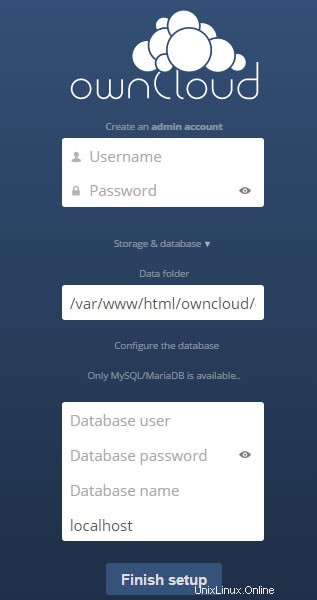
Blahopřejeme! Úspěšně jste nainstalovali OwnCloud. Děkujeme, že jste použili tento návod k instalaci OwnCloud 8 na systém Ubuntu 15.04. Pro další nápovědu nebo užitečné informace doporučujeme navštívit oficiální web OwnCloud.
P>